Na urządzeniach z systemem Windows jest korzystanie z darmowego odtwarzacza Odtwarzacz telewizji IP.
IP-TV Player to powłoka znanego odtwarzacza multimedialnego VideoLAN VLC, przystosowana specjalnie do oglądania telewizji IPTV.
W tym artykule omówimy szczegółowo jego konfigurację i możliwości.
1. Pobierz
Niektórzy dostawcy — dostawcy IPTV — mogą zamieszczać na swoich stronach internetowych zmodyfikowane kompilacje odtwarzacza IP-TV ze zintegrowaną listą odtwarzania kanałów telewizyjnych, aby maksymalnie uprościć proces konfiguracji odtwarzacza, a tym samym zadowolić swoich klientów. Dlaczego nie skorzystać z takiego usługodawcy? Na stronie tego ostatniego, zamiast listy odtwarzania, możesz pobrać instalator zmodyfikowanego odtwarzacza i użyć ustawień wstępnych podczas procesu instalacji.
Jeśli dostawca nie wykazał w ten sposób troski o swoich klientów, oryginalny zestaw odtwarzacza IP-TV można pobrać z oficjalnej strony odtwarzacza borpas.info/iptvplayer.
2. Skonfiguruj listy odtwarzania
Oryginalna wersja odtwarzacza IP-TV Player zawiera szereg wbudowanych list odtwarzania. Na ostatnim etapie instalacji odtwarzacza w kolumnie „Wybierz dostawcę” możesz, bez zmiany czegokolwiek, pozostawić ustawiony element „Internet, rosyjska telewizja i radio”. To jest playlista dla szerokiego grona użytkowników (niezależnie od ich dostawcy) z wyborem kanały federalne i stacje radiowe. Zawartość tej playlisty będzie w pełni dostępna tylko dla mieszkańców Rosji, użytkownicy innych krajów nie będą mieli dostępu do wszystkich kanałów telewizyjnych z listy. Z tej opcji można skorzystać, jeśli dostawca nie świadczy usługi IPTV lub np. robi to za dodatkową opłatą. Jeśli dostawca jest dostawcą IPTV, możesz go wyszukać na liście rozwijanej w kolumnie „Wybierz dostawcę”. Twórcy IP-TV Player oferują wybór list odtwarzania od największych dostawców w Rosji i na Ukrainie.

Jeśli wymaganego dostawcy nie ma na liście rozwijanej, musisz wybrać drugą opcję i wprowadzić adres internetowy listy odtwarzania dostawcy lub użyć przycisku przeglądania na końcu wiersza, aby określić ścieżkę do „.m3u " plik. Adres internetowy lub plik „.m3u” listy odtwarzania należy najpierw uzyskać ze strony internetowej dostawcy. Używamy tej samej opcji dla każdego listy odtwarzania IPTV pobrane z Internetu.
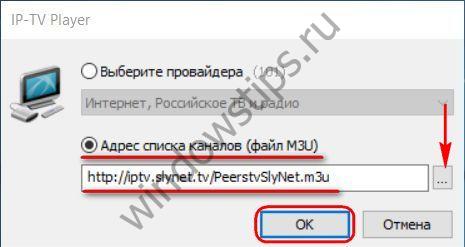
Po skonfigurowaniu listy odtwarzania uruchomi się odtwarzacz IP-TV. Aby wybrać jeden lub inny kanał telewizyjny do oglądania, musisz najpierw wyświetlić listę kanałów w oknie odtwarzacza. Odbywa się to poprzez szybkie dwukrotne kliknięcie klawisza Enter lub jednokrotne naciśnięcie klawisza L lub naciśnięcie przycisku na pasku narzędzi odtwarzacza. Lista kanałów jest usuwana na dwa ostatnie sposoby.
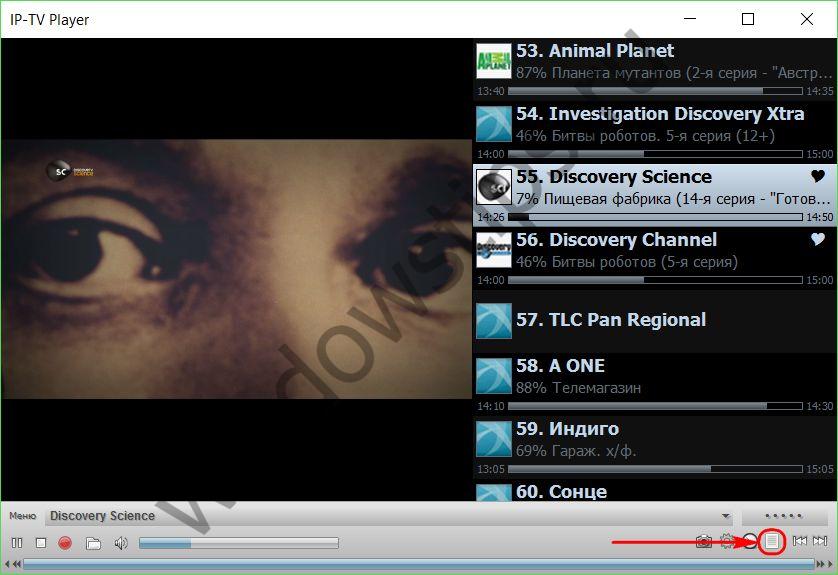
Jak zmienić skonfigurowaną playlistę w przyszłości? Kliknij przycisk ustawień na pasku narzędzi odtwarzacza IP-TV (lub klawisze skrótu Ctrl + P) iw wyświetlonym oknie zaznacz pole wyświetlania wszystkich ustawień.
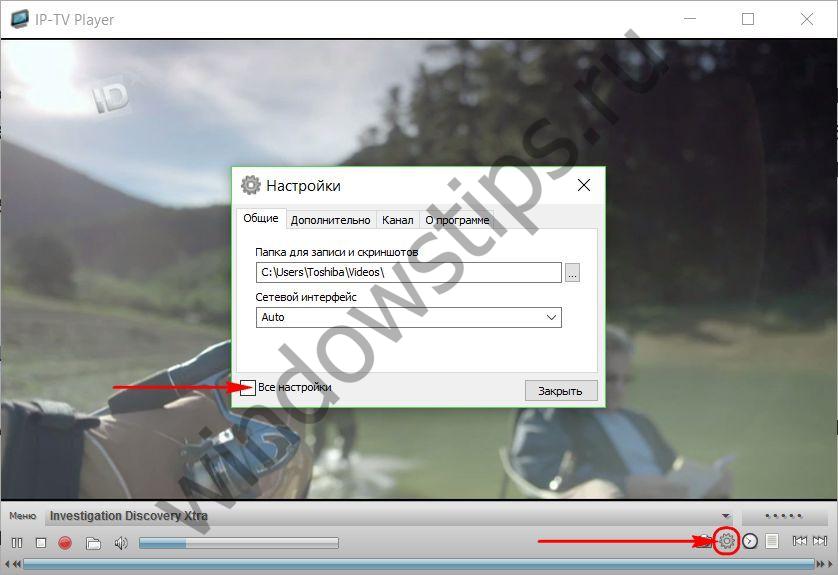
IP-TV Player uruchomi się ponownie z rozszerzoną listą ustawień. Praca z listami odtwarzania odbywa się w zakładce „Ogólne”. Tutaj możesz wybrać pozycję „Pobierz ustawienia z listy dostawców” i przejść do etapu konfiguracji z rozwijaną listą dostawców, tak jak po zakończeniu instalacji odtwarzacza. Możesz też wpisać adres internetowy innej listy odtwarzania w pustym polu lub użyć przycisku przeglądania, aby określić ścieżkę do niej, jeśli jest ona zapisana na Twoim komputerze w pliku „.m3u”. Następnie musisz kliknąć przycisk „Aktualizuj”.
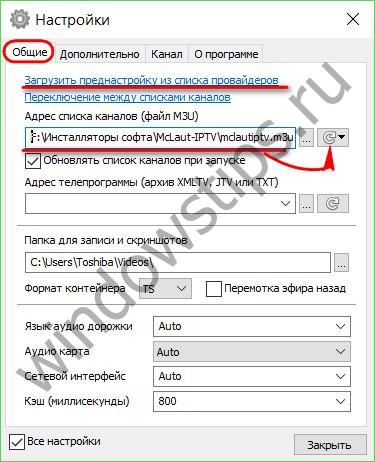
Innym ustawieniem list odtwarzania odtwarzacza IP-TV jest „Przełączanie między listami kanałów”, które pozwala odpowiednio użyć przycisku „Dodaj”, aby dodać różne listy odtwarzania do kolejki, aby w razie potrzeby można było wygodnie przełączać się między nimi.
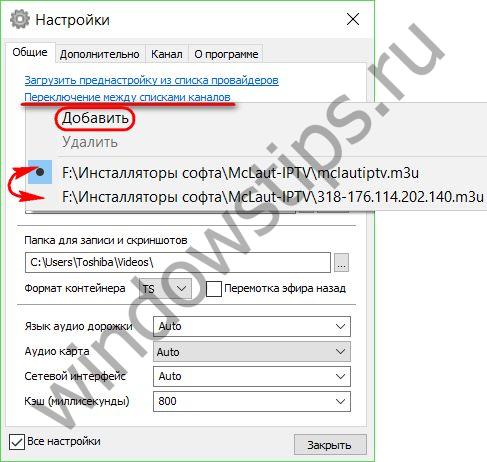
3. Lista ulubionych kanałów
Listy odtwarzania IPTV mogą zawierać ponad 100 kanałów telewizyjnych, więc twórcy IPTV Player zapewnili możliwość tworzenia niestandardowych list ulubionych kanałów. Po wybraniu kanału telewizyjnego wyświetli się puste serce. Kliknięcie w serce wypełni je, a kanał telewizyjny zostanie dodany do listy ulubionych kanałów. Dostęp do tej listy otwiera się na górze listy wszystkich kanałów, w małym menu.
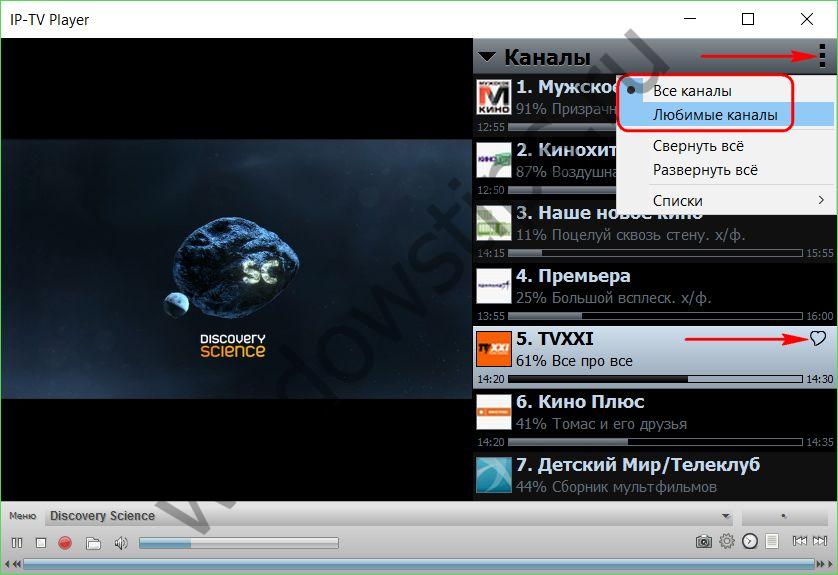
4. Kanał surfowania
Funkcja przeglądania kanałów w odtwarzaczu IP-TV została zaprojektowana w celu zautomatyzowania wyszukiwania interesujących treści telewizyjnych. Aby go uruchomić, musisz wywołać menu kontekstowe w odtwarzaczu (na obrazie wideo) i wybrać odpowiednią opcję. W oknie odtwarzacza IP-TV pojawi się siatka kanałów telewizyjnych, a każdy z nich włączy się po kolei na kilka sekund. Gdy tylko pojawią się interesujące treści telewizyjne, opcję „Kanały surfowania” można odznaczyć w menu kontekstowym.
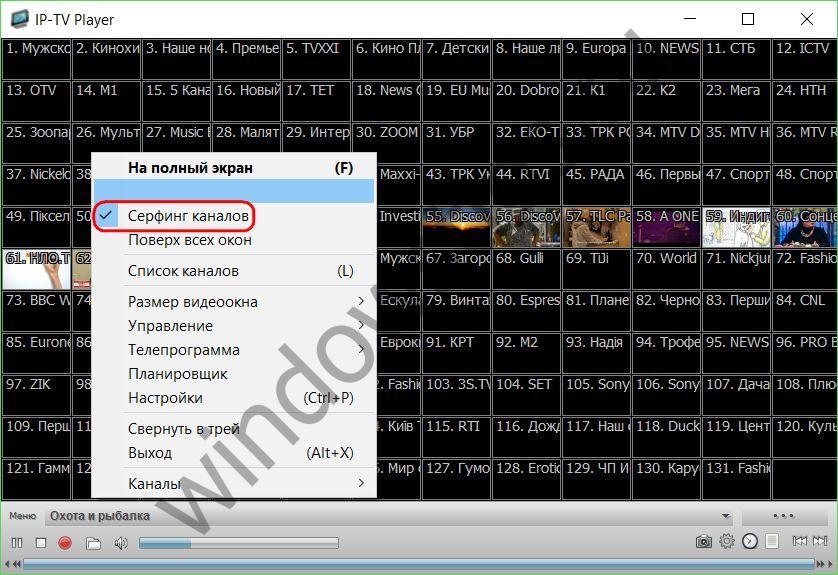
5. Program telewizyjny
Aby oglądać program telewizyjny na wybranym kanale telewizyjnym przez najbliższe dni, należy nacisnąć przycisk w postaci zegara na pasku narzędzi odtwarzacza lub klawisz skrótu G.

6. Współczynnik proporcji
Jeśli obraz kanału telewizyjnego jest przyciemniony przez czarne żałobne paski wokół krawędzi, możesz poeksperymentować ze zmianą proporcji. Po naciśnięciu klawisza F6 do wyświetlanego obrazu zostaną zastosowane naprzemiennie różne proporcje.
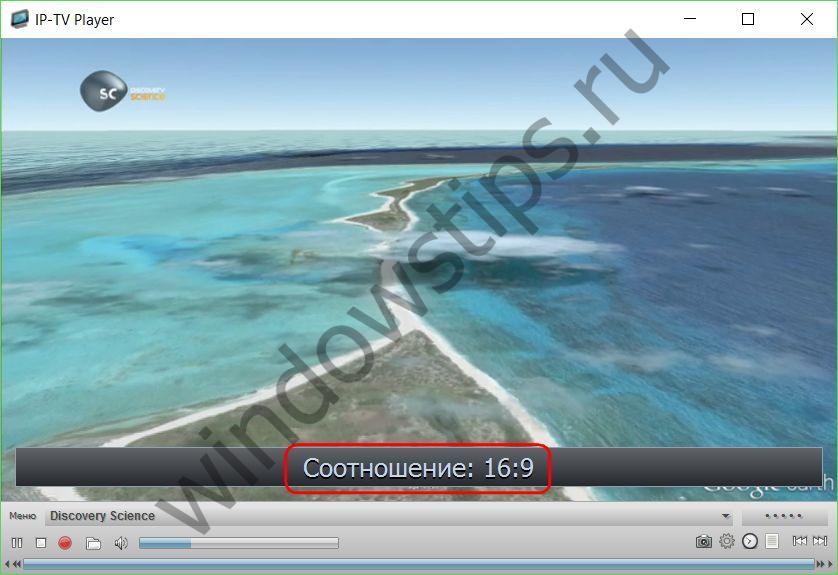
Za pomocą klawisza F7 szerokość obrazu jest dostosowywana do rozmiaru okna odtwarzacza lub do trybu pełnoekranowego.
7. Ustawienia kanałów telewizyjnych
A dzięki proporcji obrazu i innym parametrom każdego kanału możesz eksperymentować w ustawieniach odtwarzacza IP-TV. Włącz żądany kanał telewizyjny, kliknij przycisk ustawień na pasku narzędzi (lub klawisze skrótu Ctrl + P), przejdź do zakładki „Kanał”. Tutaj możesz dostosować kontrast, jasność, nasycenie, odcienie obrazu, usuwanie przeplotu, ścieżkę audio (dla treści telewizyjnych obsługujących wielokanałowe ścieżki audio) i inne parametry.
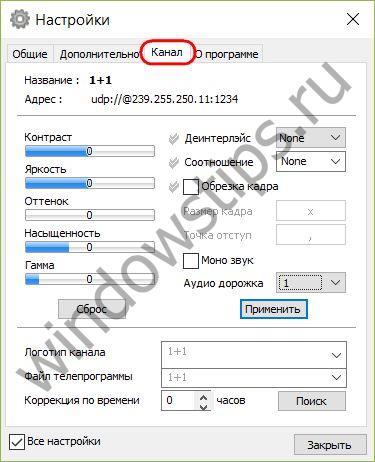
Wybór języka ścieżki dźwiękowej konfiguruje się w zakładce ustawień „Ogólne”.
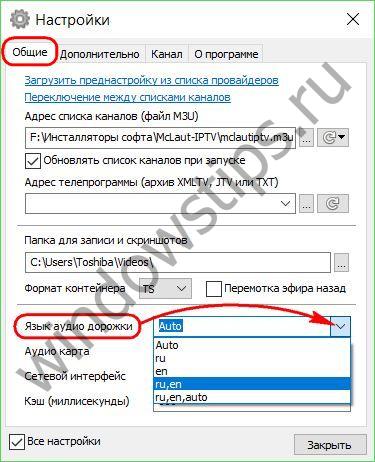
8. Robienie zrzutów ekranu
Obraz odtwarzany w oknie odtwarzacza IP-TV można przechwycić, wykonując zrzut ekranu za pomocą odpowiedniego przycisku na pasku narzędzi odtwarzacza lub klikając Klawisz skrótu F4. Aby robić zrzuty ekranu bezpośrednio z Odpowiedni rozmiar twórcy odtwarzacza udostępnili opcję „Rozmiar okna wideo”. Ta opcja oferuje wybór kilku opcji rozdzielczości ekranu, które zostaną automatycznie ustawione dla obrazu odtwarzanego przez odtwarzacz IP-TV.
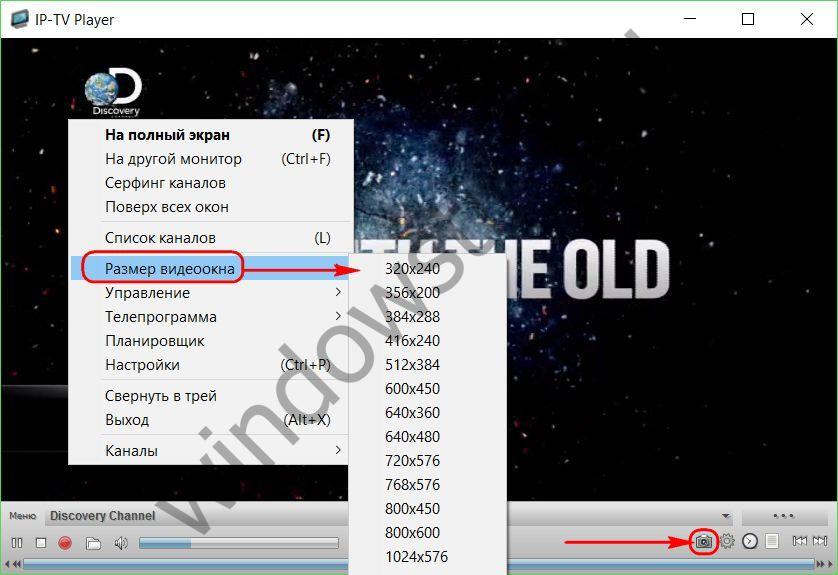
Jeśli potrzebujesz zrobić dużo zrzutów ekranu, w ustawieniach odtwarzacza, w zakładce „Ogólne”, możesz określić konkretną ścieżkę ich zapisywania. Ta sama ścieżka zostanie wykorzystana do zapisywania nagrań wideo audycji telewizyjnych. Poniżej tego ustawienia znajduje się kolejny - „Format kontenera”, w którym z listy rozwijanej możesz wybrać format kontenera multimediów, w którym będą nagrywane nagrania wideo transmisji telewizyjnych.

9. Nagrywanie wideo audycji telewizyjnych
W większości przypadków do nagrywania wideo audycji telewizyjnych warto pozostawić ustawiony format kontenera mediów PS. W takim przypadku wideo wyjściowe zostanie zapisane w uniwersalnym formacie wideo MPEG.
W przypadku nagrywania wideo transmisji telewizyjnych na pasku narzędzi odtwarzacza IP-TV znajduje się czerwony przycisk, który rozpoczyna nagrywanie programu telewizyjnego na bieżącym kanale telewizyjnym i zatrzymuje go. Jednak twórcy IP-TV Playera wyszli poza tę funkcję i przewidzieli możliwość nagrywania kilku programów telewizyjnych w czasie rzeczywistym tło. Jeśli dostaniesz nakładkę i Twoje ulubione programy telewizyjne na różnych kanałach telewizyjnych są nadawane w tym samym czasie, jeden z nich można oglądać online, a drugi (a nawet kilka programów telewizyjnych) można nagrywać w tle IP-TV Gracz.
W tym celu na nagrywanym kanale telewizyjnym (na liście kanałów po prawej stronie) należy wywołać menu kontekstowe, wybrać opcję „Nagrywaj w tle” i ustawić czas nagrywania - określony okres lub do momentu ręcznego zatrzymania przez użytkownika . Możesz też przełączyć się na inny kanał telewizyjny lub całkowicie zamknąć odtwarzacz.
Jeśli możliwe aktywne procesy nagrywając transmisje telewizyjne, IP-TV Player po zamknięciu zostanie zminimalizowany do zasobnika systemowego, gdzie bez podania jakichkolwiek znaków będzie wykonywał swoją pracę w tle. Możesz zatrzymać nagrywanie programu telewizyjnego (lub kilku programów telewizyjnych), wywołując okno harmonogramu. Ten ostatni pojawia się po naciśnięciu ikony nagrywania „R” na nagrywanym kanale telewizyjnym. Harmonogram można również wywołać za pomocą menu kontekstowe w oknie odtwarzacza.
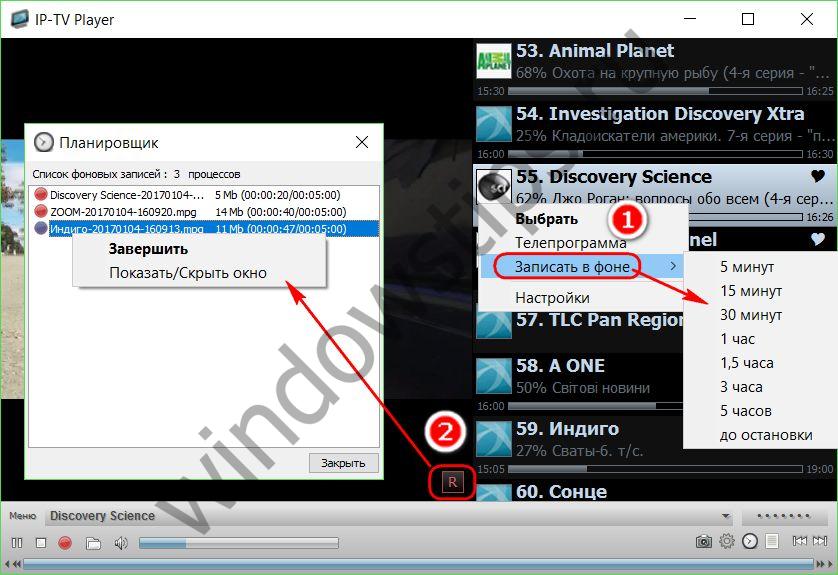
10. Zwiększanie rozmiaru pamięci podręcznej
Jeśli podczas transmisji IPTV zostaną zaobserwowane zawieszenia, możesz spróbować rozwiązać problem, zwiększając rozmiar pamięci podręcznej odtwarzacza IP-TV. W zakładce „Ogólne” ustawień, w ostatniej kolumnie „Cache (milisekundy)” z rozwijanej listy należy wybrać większą wartość niż ustawiona - zaczynając od 1000.
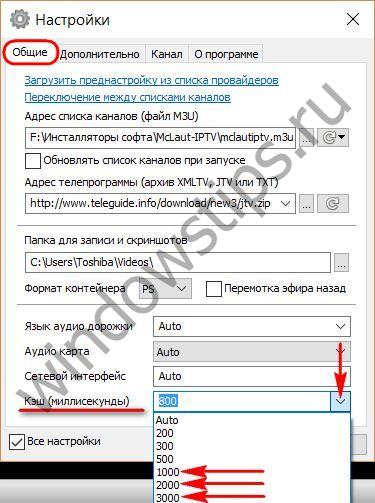
IP-TV Player to program do wygodnego oglądania telewizji IP dla tych, którym dostawca świadczy taką usługę. Program jest zbudowany na bazie słynnego VideoLAN VLC i reprezentuje jego wygodniejszą powłokę. Ponadto IP-TV Player jest rekomendowany przez dostawców jako gotowe rozwiązanie dla użytkowników - instalacja i automatyczna konfiguracja dla klientów IPTV korzystających z IP-TV Player odbywa się za pomocą kilku kliknięć.
Oprócz oglądania kanałów możliwe jest również nagrywanie. Co więcej, nagrywanie w odtwarzaczu IP-TV jest tylko nagraniem, czyli prostym kopiowaniem otrzymanych danych do dysk twardy prawie bez obciążenia procesora. Przy wystarczającej przepustowości linii abonenckiej program umożliwia jednoczesne nagrywanie kilku innych podczas oglądania jednego kanału (o ile dostawca oczywiście nie zablokuje tej możliwości).
Najważniejsze cechy i funkcje
- przeglądanie otwartych (nieszyfrowanych) strumieni http, udp-multicast itp.;
- częściowo obsługuje tunery telewizyjne za pośrednictwem sterownika WDM;
- oddzielne ustawienia dla każdego kanału;
- możliwość zapisu strumienia do pliku (bez przekodowywania);
- konfigurowalne OSD na dole okna wideo;
- lista kanałów w oknie wideo;
- obsługa skrótów klawiszowych do zarządzania wideo;
- Obsługa programów telewizyjnych w formacie JTV ( automatyczne pobieranie, rozpakowywanie, dopasowywanie, eksport do HTML);
- harmonogram nagrywania/przeglądania;
- nagrywanie w tle dowolnej liczby kanałów (tylko ograniczone) wydajność znajomości).
UWAGA. IPTV (znany również jako DVB-IP lub TVoIP) to NIE Telewizja internetowa. Używa tylko ten protokół transfer danych w celu przesłania treści wideo, ale nie jest w żaden sposób połączony z Internetem. Usługa IPTV jest dostarczana przez TWÓJ DOSTAWCA, przesyłając strumień wideo przez swoją sieć transportową, a następnie oglądaj kanały telewizyjne na komputerze lub specjalnym dekoderze (Set-Top Box). IPTV przypomina zwykłe telewizja kablowa, tyle że do domu dociera nie kablem koncentrycznym, ale tym samym kanałem co Internet (Ethernet). Jeśli twój dostawca nie świadczy tej usługi lub zapewnia tylko za pośrednictwem dekodera, NIE POTRZEBUJESZ odtwarzacza IP-TV. Ponadto, jeśli dostawca szyfruje kanały, odtwarzacz również będzie dla ciebie bezużyteczny.
Uwaga! Jeśli pobrałeś plik instalacyjny wcześniej, ale nie zainstalowałeś go od razu, to przed instalacją programu upewnij się, że masz aktywne połączenie sieciowe. Jeśli nie ma połączenia sieciowego, nie otrzymasz ustawienia automatyczne z serwera dostawcy.
Uwaga! Jeśli instalator znajdzie zainstalowana wersja gracz - ścieżka nie może zostać zmieniona.
Przeczytaj umowę licencyjną i kliknij „ zainstalować».
Po zakończeniu instalacji okno zostanie zamknięte. Na pulpicie pojawią się dwa skróty:
Telewizja Atlantycka- skrót do uruchomienia samego odtwarzacza.
Zmień pakiet kanałów- skrót do wyboru regionu i pakietu kanałów telewizyjnych.
W przyszłości, aby wywołać to okno, musisz uruchomić skrót „Zmień pakiet kanałów”. Wciskamy przycisk "OK".
Uwaga! Możesz zmieniać pakiety za pomocą skrótu „Zmień pakiet kanałów” na pulpicie. Możesz dowiedzieć się więcej na ten temat.
Wszystko jest gotowe, możesz cieszyć się oglądaniem telewizji IP!
Jeśli IPTV działa, w takim razie nie zaawansowane ustawienia nie trzeba produkować!
UŻYTECZNE!
Może to wynikać z faktu, że w ustawieniach odtwarzacza musisz określić kartę sieciową podłączoną do sieci Ethernet dostawcy , ale Twój komputer może mieć zainstalowanych kilka kart sieciowych (więcej niż jedną), a program IP-TV Player automatycznie wybiera pierwszą kartę sieciową komputera przy pierwszym uruchomieniu.
Lub kanały mogą nie działać, ponieważ masz uruchomione połączenie VPN, które można również zdefiniować jako interfejs sieciowy. Notatkaże połączenie VPN jest aktywne lokalna sieć wyłączyć nie ma potrzeby, wystarczy wybrać odpowiedni interfejs sieciowy.
Możesz dowiedzieć się, jaki adres IP jest przypisany do działającej karty sieciowej, patrząc na „Stan połączenia lokalnego” lub używając wiersz poleceń (Start-Run-cmd) wprowadź polecenie ipconfig (patrz zrzut ekranu).
Uwaga! Jako przykład podano adres IP 10.3.151.224. Twój wiersz adresu IP powinien zawierać adres Twojej pracy karta sieciowa. Ponieważ IP-TV jest dystrybuowany lokalnie, będzie to karta o adresie 192.168.*.* lub 172.*.*.* lub 10.*.*.*.
W tym celu idziemy do Ustawienia
Jeśli w kolejce "Interfejs sieciowy" podany adres IP różni się od adresu IP Twojej działającej karty sieciowej, a następnie kliknij „ptaszek” na końcu wiersza iw oknie, które się otworzy, wybierz potrzebny nam adres IP.
Wciskamy przycisk "Blisko" podczas gdy wprowadzone ustawienia są zapisywane.
Teraz zejdź na sam koniec instrukcji, aby przeczytać akapit UŻYTECZNE! i możesz zamknąć ten podręcznik już tego nie potrzebujesz.
Wracamy do Ustawienia Odtwarzacz IP-TV, klikając ikonę koła zębatego.
Aby uzyskać szersze ustawienia i/lub diagnozować niedziałalność odtwarzacza, zaznacz pole „Wszystkie ustawienia”.
Uwaga! Natychmiast po zaznaczeniu pola „Wszystkie ustawienia” odtwarzacz IP-TV uruchomi się ponownie.
Adres listy kanałów (plik MZU) ;
Lista kanałów dla pakietu "Społeczny"
Lista kanałów dla pakietu "Baza"
Lista kanałów dla pakietu "Zaawansowany"
Uwaga! W naszym przykładzie zrzut ekranu pokazuje listę kanałów dla pakietu podstawowego.
- upewnij się, że jest napisane poprawnie Adres programu telewizyjnego (archiwum JTV);
,
Uwaga! W celu prawidłowego wyświetlania programów telewizyjnych i ikon kanałów telewizyjnych oba adresy są wpisane w wierszu.
Koniecznie proszę zaznaczyć "Aktualizacja przy starcie", ponieważ odpowiada za aktualizację kanałów z serwera dostawcy za każdym razem, gdy odtwarzacz jest ładowany.
Po sprawdzeniu ustawień i/lub ich zmianie odznacz pole "Wszystkie ustawienia".
Uwaga! Natychmiast po odznaczeniu „Wszystkie ustawienia” IP-TV Player uruchomi się ponownie, a jeśli w ustawieniach dokonano zmian, zostaną one zapisane.
UŻYTECZNE!
Aby zaktualizować przewodnik po programach, potrzebujesz zrestartuj odtwarzacz, lub naciśnij na wyświetlaczu prawy przycisk myszy i wybierz „Program telewizyjny” → „Aktualizuj program telewizyjny”.
Tak wielu użytkowników ogląda telewizję internetową za pomocą najbardziej nowoczesne technologie zainstalować na swoich komputerach popularną aplikację w postaci odtwarzacza oprogramowania (odbiornika) IPTV Player. Ale czasami pojawia się problem, że program nie wyświetla kanałów w odtwarzaczu IP-TV. Zdarza się też, że jest dźwięk, ale brakuje obrazu lub jest odbierany ze zniekształceniem. Jaka jest przyczyna tego zjawiska i jak wyeliminować ewentualne awarie, pokażemy w dalszej części.
Nie wyświetla odtwarzacza IPTV: możliwe przyczyny problemu
Problemy z użyciem tego oprogramowanie może być całkiem sporo. I, co dziwne, mogą odnosić się do różnych sytuacji, które w żaden sposób nie są ze sobą powiązane.
Ale dlaczego IPTV Player się nie wyświetla? Wśród wszystkich powodów, z którymi się dziś spotykamy, najważniejsze to:
- program jest blokowany przez narzędzia ochrony systemu i oprogramowanie antywirusowe;
- wersja platformy DirectX nie spełnia podanych wymagań;
- gracz nieprawidłowo ustawił ustawienia graficzne;
- parametry protokołu sieciowego są ustawione nieprawidłowo w systemie;
- obsługa ruchu IGMP nie jest włączona;
- Problemy z przepustowością ISP.
Dlaczego IPTV Player nie wyświetla: program antywirusowy i zapora
Ochrona zainstalowana w systemie, jak pokazuje praktyka, może blokować ten pakiet oprogramowania. Z tego powodu czasami nie wyświetla odtwarzacza IPTV.
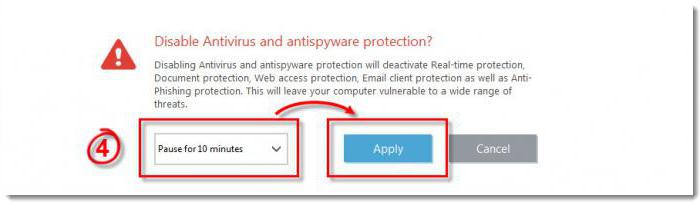
Jak pozbyć się tego problemu? Na początek powinieneś spróbować całkowicie wyłączyć ochronę. W przypadku programu antywirusowego możesz użyć co najmniej minimalnego interwału, na przykład dziesięciu minut, i całkowicie wyłączyć zaporę. Wtedy możesz zobaczyć, co dokładnie powoduje problem.
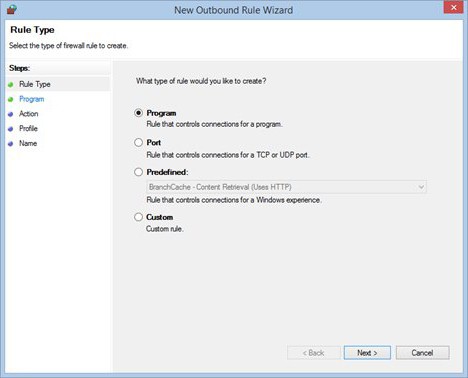
Jeśli IPTV Player nie wyświetla się z powodu zapory, w swoich ustawieniach, korzystając z szablonów administracyjnych, musisz utworzyć nową regułę dla aplikacji, a następnie dodać żądany program do listy wyjątków. Aby to zrobić, na ostatnim etapie musisz określić lokalizację głównego pliku wykonywalnego formatu EXE. W programie antywirusowym będziesz musiał ustawić w wyjątkach zasób dostawcy lub witrynę samego programu lub adres, z którego nadawane są programy telewizyjne.
Problemy z DirectX
Zdarza się również, że odtwarzacz IPTV nie wyświetla się dobrze (obraz jest wyświetlany z szumem lub w ogóle nie ma obrazu) z winy platformy DirectX, która jest nieprawidłowo zainstalowana lub wymaga aktualizacji. Lepiej jest całkowicie zainstalować go ponownie, najpierw pobierając najnowszą wersję z oficjalnego zasobu Microsoft lub korzystając z instalatora internetowego.
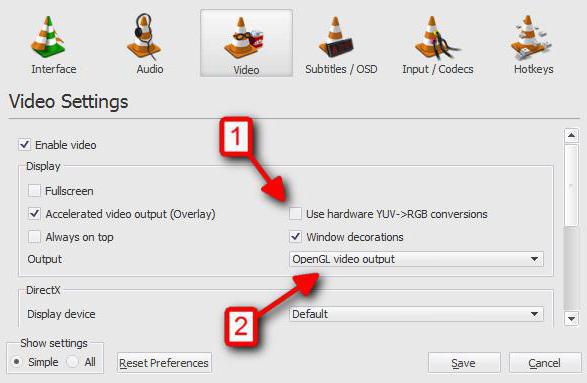
Jeśli jednak użytkownik jest absolutnie pewien, że ma zainstalowaną najnowszą modyfikację DirectX, w Dodatkowe opcje odtwarzacza podczas konfigurowania wideo należy przejść do zakładki „Zaawansowane”, zaznaczyć pole w wierszu pokazującym wszystkie ustawienia i wybrać opcję włączenia OpenGL zamiast Direct3D.
Ustawienia sieciowe w odtwarzaczu i na komputerze
W niektórych przypadkach może istnieć inny powód, dla którego odtwarzacz IPTV się nie wyświetla. Rostelecom jest tego doskonałym przykładem. Najwyraźniej problem polega na tym, że dla jednego z dostępnych interfejsów sieciowych w parametrach odtwarzacza priorytet nie jest ustawiony.
Instalacja i konfiguracja odtwarzacza IP-TV Player w takiej sytuacji sprowadza się do wejścia do głównego menu parametrów i wybrania tam sekcji interfejsu sieciowego (pojawi się adres IP karty sieciowej). Jeśli system ma kilka adapterów (Wi-Fi, Ethernet), musisz wybrać ten, który jest zaangażowany ten moment system zamiast automatycznego wykrywania.
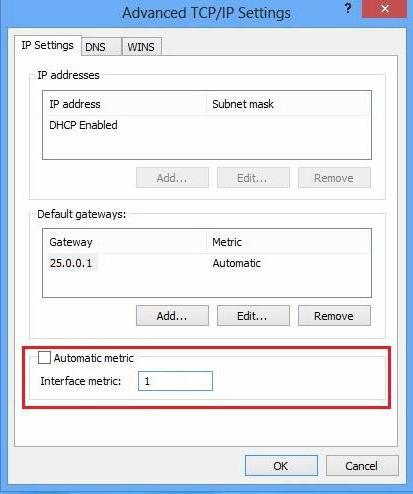
Jeśli po tym nie wyświetla odtwarzacza IPTV, w sekcji sieci i dostęp publiczny powinieneś sprawdzić ustawienia adapter sieciowy. W szczególności dotyczy to protokołu IPv4. W tym miejscu należy kliknąć przycisk „Zaawansowane” na zakładce ustawień ogólnych, a w następnym oknie dezaktywować linię automatycznego przypisywania metryki, a następnie w polu poniżej wpisać jednostkę jako bieżącą wartość (będzie to oznaczać najwyższy priorytet dla protokołu). Warto również zwrócić uwagę na wykorzystanie parametrów bramy głównej w sieci zdalnej. Jeśli to ustawienie jest aktywne, usuń zaznaczenie.
Ustawienia użytkownika w rejestrze systemowym
Wreszcie, jeśli IPTV Player nie wyświetla się nawet przy takich ustawieniach, przyczyną jego niedziałania może być to, że obsługa IGMP nie jest włączona w systemie. Najpierw musisz znaleźć adres IP klienta VPN.
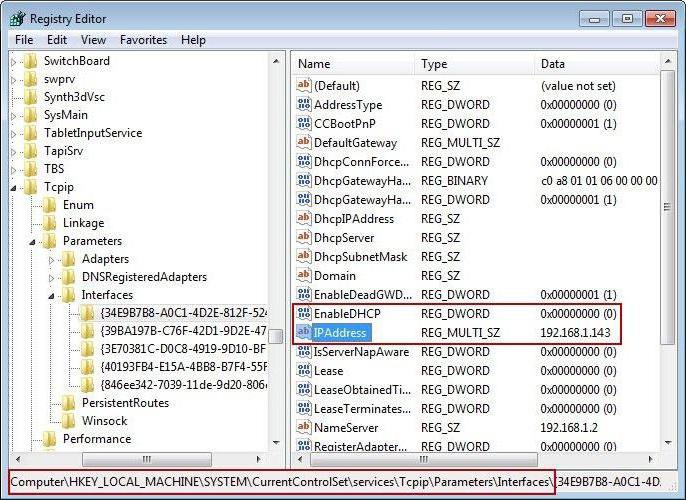
Następnie, aby poprawić sytuację, musisz zadzwonić do redaktora rejestr systemowy(regedit w konsoli Uruchom), przejdź do gałęzi HKLM oraz katalogów SYSTEM i CurrentControlSet i przejdź do katalogu Parameters, który zawiera sekcję Interfejsy. Następnie należy znaleźć wiersz z adresem IP zgodnym z wartością ustaloną w pierwszym etapie, dodać do niego parametr REG_DWORD o nazwie TypeOfInterface i przypisać mu wartość 2. Następnie wystarczy zrestartować router VPN i problem powinien zniknąć.
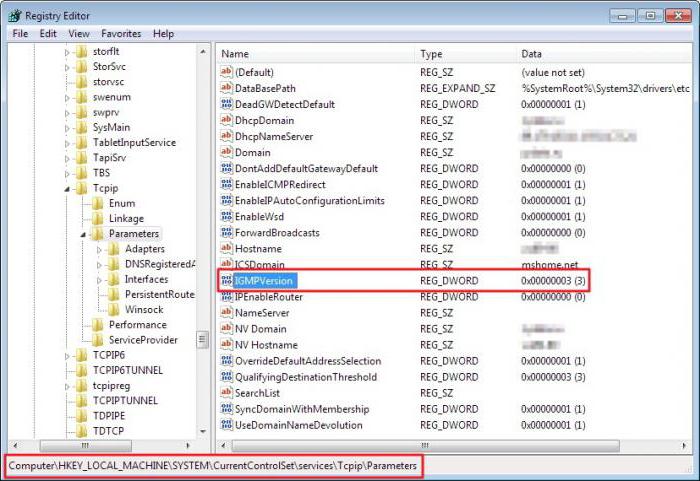
Dla pewności w tej samej sekcji Tcpip\Parameters utwórz nowy parametr wpisz DWORD, nazwij go IGMPVersion, a następnie w oknie edycji ustaw aktualną wartość na 3. Następnie po prostu naciśnij przycisk „OK” i uruchom ponownie terminal.
Problemy po stronie dostawcy usług internetowych
Ale wszystko, co zostało opisane powyżej, odnosi się wyłącznie do problemów po stronie użytkownika. Ale czasami przyczyna takiego zachowania gracza może nie zależeć od systemu użytkownika.
Jeśli chodzi o sytuacje związane z usługodawcami internetowymi, problemem jest najczęściej ograniczenie ruchu internetowego (dotyczy to zwłaszcza korzystania z modemów ADSL). Ale jeśli ktoś nie wie, do normalnej pracy odtwarzacza IPTV minimalne wymagania są takie, że prędkość łącza internetowego nie powinna być niższa niż 6 Mb/s (i to nawet bez oglądania kanałów w jakości HD).
Ponadto na standardowym sprzęcie dostawca nie zawsze zezwala na korzystanie z ruchu IGMP, ale kiedy normalne ustawienia domyślnie ta obsługa jest wyłączona. Dlatego rozwiązaniem może być skontaktowanie się z odpowiednią usługą z prośbą o włączenie IGMP Multicast. W przypadku korzystania z routerów ADSL dodatkowo konieczne będzie utworzenie połączenia Bridge z konfigurowalnymi parametrami PVC.
Kilka ostatnich słów
To były tylko główne i najczęściej spotykane problemy. Czasami, według opinii użytkowników, uruchamianie programu w trybie zgodności z Wersja XP systemu Windows(dotyczy to Windows 7, który z własnych powodów z jakiegoś powodu nie zawsze chce poprawnie współpracować z aplikacją).
IP-TV Player to narzędzie do oglądania programów telewizyjnych za pomocą bezpłatnych list odtwarzania pobranych od dostawcy. Narzędzie wyświetla obraz w oryginalnej jakości, pokazuje program telewizyjny, umożliwia nagrywanie audycji. Podczas zapisywania transmisji możesz określić żądany współczynnik proporcji, dostosować jasność, kontrast i inne parametry obrazu. Dostępne są zaplanowane zadania.
Możliwości:
- nadawanie strumieni IP-TV;
- Wyświetlanie programu telewizyjnego;
- zintegrowany katalog kluczowych dostawców usług;
- zapisywanie danych strumieniowych do pliku;
- menadżer zadań.
Zasada działania:
zaraz po uruchomieniu program poprosi o wybór dostawcy. Jeśli łączysz się z Internetem za pomocą określonego dostawcy z listy, lista dostępnych kanałów zostanie załadowana automatycznie. W przeciwnym razie powinieneś pobrać plik M3U zawierający informacje o dostępnych źródłach. Z reguły można go pobrać z oficjalnej strony internetowej dostawcy. W Internecie są też otwarte playlisty, ale nikt nie może zagwarantować stabilności ich pracy.
Oglądanie kanałów telewizyjnych online jest bardzo łatwe - w lewym rogu programu znajduje się pole do wyświetlania Transmisja na żywo, po prawej - lista dostępnych źródeł. Pod nimi znajduje się interfejs do nagrywania obrazu i przydzielania innych zadań.
Należy pamiętać, że pomimo tego, że listy odtwarzania dla IP-TV są dystrybuowane bezpłatnie, niektórzy dostawcy sieci pobierają opłatę za połączenie z repeaterem.
Plusy:
- wygodny zrusyfikowany interfejs;
- wbudowany zrzut ekranu;
- sterowanie interfejsem za pomocą smartfona;
- w większości przypadków nie ma banerów reklamowych;
- Możesz nagrywać wiele strumieni jednocześnie.
Minusy:
- ewentualna opłata za dostęp (w zależności od dostawcy);
- nie wszyscy dostawcy świadczą usługę;
- listy odtwarzania z otwarty dostęp może być zablokowany;
- w duża liczba użytkownicy mogą „zamrozić” obraz.
IP TV Player to świetne narzędzie do oglądania transmisji strumieniowych. Jego interfejs nie jest przeładowany zbędnymi funkcjami, układ elementów sterujących jest taki sam jak w nowoczesnych „smart” telewizorach.
Analogi:
- Ace Stream Media - pakiet oprogramowania do przetwarzania transmisji online za pośrednictwem protokołu torrent;
- RusTV Player to narzędzie do oglądania rosyjskich kanałów telewizyjnych.
